Ekstrakcja dźwięku z plików wideo to proces, który może być niezwykle prosty, zwłaszcza gdy dysponujesz odpowiednią aplikacją do konwersji. Możesz z łatwością zarejestrować różne rodzaje wideo i przekształcić je w format MP3, co pozwoli uzyskać jedynie ścieżkę dźwiękową. Jeśli jednak chcesz usunąć dźwięk z wideo, może to wydawać się nieco bardziej skomplikowane. Szybkie poszukiwanie w Internecie ujawni wiele programów, które mogą ci w tym pomóc, ale w rzeczywistości wystarczy, że skorzystasz z odtwarzacza VLC.
Planujesz stworzenie screencastu? Odtwarzacz VLC ma wszystko, czego potrzebujesz.
Usuwanie dźwięku z filmu
Aby rozpocząć, uruchom odtwarzacz VLC, kliknij na menu Media w górnym pasku, a następnie wybierz opcję Konwertuj / Zapisz.
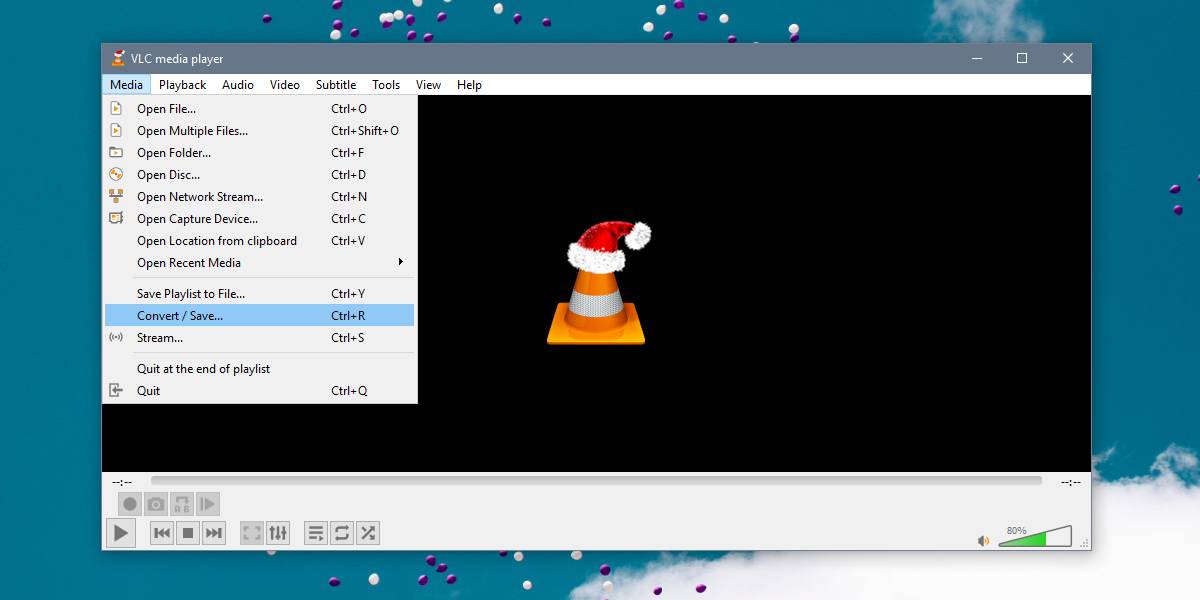
W oknie Open Media kliknij przycisk Dodaj i wybierz plik wideo, z którego chcesz usunąć dźwięk. Następnie kliknij strzałkę obok przycisku Konwertuj / Zapisz i z rozwijanego menu wybierz opcję Konwertuj.

Po tym kroku otworzy się nowe okno, w którym znajdziesz pole Profil. Kliknij ikonę klucza, aby przejść do edytora profilu. Nazwij profil według własnego uznania, a następnie przejdź do zakładki Audio Codec i odznacz opcję Audio. Kliknij Utwórz, aby wrócić do głównego okna. Wprowadź nazwę pliku w polu Plik docelowy, a następnie kliknij przycisk Start.
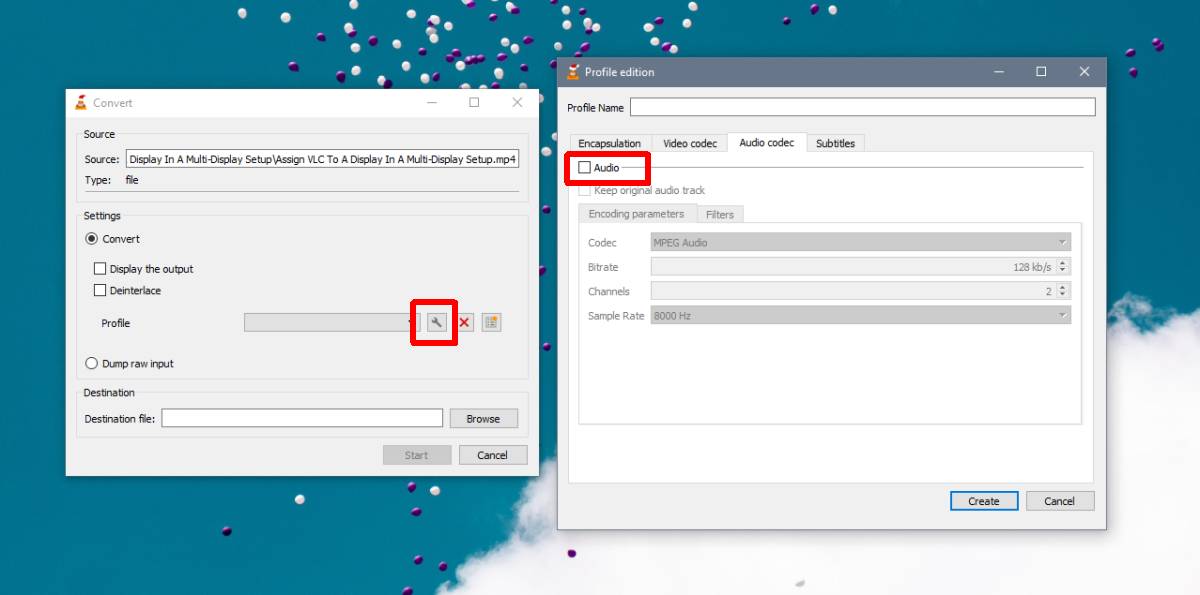
Podczas konwersji nie będziesz widział odtwarzania wideo w VLC, jednak pasek postępu, który zazwyczaj pokazuje czas trwania wideo, wskaże postęp konwersji. Proces ten nie powinien zająć dużo czasu, chyba że przetwarzasz materiał o długości kilku godzin. Po zakończeniu konwersji przejdź do lokalizacji, w której zapisałeś oryginalny plik, aby znaleźć jego wersję bez dźwięku.
Plik wyjściowy zachowa jakość oryginalnego materiału, ale będzie pozbawiony dźwięku. Możesz również skorzystać z tego samego okna konwersji, aby zmienić format wideo. W edytorze profilu masz możliwość wyboru innego kodeka, co pozwala na konwersję do różnych formatów. Warto zapoznać się z najlepszymi kodekami dla określonych typów plików, aby dokonać odpowiedniego wyboru.
Wspomnieliśmy wcześniej, że można wyodrębnić dźwięk z wideo, konwertując go do formatu MP3. Jeśli to jest twoim celem, również w tym przypadku doskonale sprawdzi się odtwarzacz VLC. Wykonaj opisane wcześniej kroki, ale tym razem zaznacz kodek audio i wybierz MP3 z rozwijanej listy. Rozpocznij konwersję, a nowy plik zostanie utworzony, zawierając jedynie dźwięk z wideo. Proces ten nie powinien być zbyt czasochłonny, jednak w przypadku długich nagrań, konwersja do formatu MP3 może potrwać dłużej.
newsblog.pl
Maciej – redaktor, pasjonat technologii i samozwańczy pogromca błędów w systemie Windows. Zna Linuxa lepiej niż własną lodówkę, a kawa to jego główne źródło zasilania. Pisze, testuje, naprawia – i czasem nawet wyłącza i włącza ponownie. W wolnych chwilach udaje, że odpoczywa, ale i tak kończy z laptopem na kolanach.